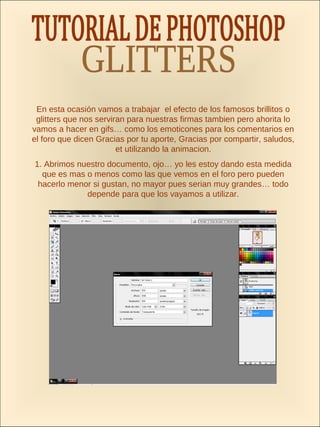
Tutorial glitter
- 1. En esta ocasión vamos a trabajar el efecto de los famosos brillitos o glitters que nos serviran para nuestras firmas tambien pero ahorita lo vamos a hacer en gifs… como los emoticones para los comentarios en el foro que dicen Gracias por tu aporte, Gracias por compartir, saludos, et utilizando la animacion. 1. Abrimos nuestro documento, ojo… yo les estoy dando esta medida que es mas o menos como las que vemos en el foro pero pueden hacerlo menor si gustan, no mayor pues serian muy grandes… todo depende para que los vayamos a utilizar.
- 2. 2. Abrimos nuestra imagen. Vamos a trabajarla igualmente que en nuestra firma… vamos a fijarnos en su tamaño y reducirla a manera que nos quede en nuestro espacio y posteriormente la llevamos a el arrastrandola. Podemos cerrar nuestra imagen original. 3. Podemos agregarle al igual que la firma todos los elementos que deseemos (sin sobrecargar) pero para mantenernos de manera sencilla procedemos a agregar el texto. Pueden agregar una palabra por capa para acomodarla a su gusto o todo el texto corrido en una sola capa
- 3. 4. Ahora nos vamos al menu CAPA/ COMBINAR VISIBLES quedandonos como resultado, toda la imagen en una sola capa 5. Con nuestra herramienta de VARITA MAGICA seleccionamos el area transparente, para luego invertir la selección (quedando seleccionada solo nuestra imagen) e ir al menu SELECCIÓN / MODIFICAR/ EXPANDIR y ahí podemos variar nuestros pixeles según queramos pero aproximadamente como maximo 15px. Y nos queda como en la imagen.
- 4. 6. Creamos una NUEVA CAPA y en ella rellenamos con nuestro BOTE DE PINTURA el color que queramos y deseleccionamos 7. Vamos a pasar esta capa hacia debajo de la capa 1
- 5. 8. Posicionados en nuestra capa de abajo, damos click derecho y duplicamos la capa 2 VECES mas 9. En nuestra primera capa duplicada, nos vamos a FILTROS / DESENFOQUE/ DESENFOQUE GAUSSIANO y le damos el valor a nuestro radio a gusto personal, solo observemos que en distribucion este seleccionada GAUSSIANA y MONOCROMATICO encendido.
- 6. 10. Para que no nos perdamos cambiemosle el nombre a la capa con el valor del desenfoque para tenerla mas identificable. 11. Repetimos los pasos 9 y 10 en cada una de las capas inferiores aumentando unos 5 a 10 px, es decir, si la primera fue de 15, la segunda de 20 y la 3era de 25
- 7. Con esto hecho ahora vamos a pasar nuestra imagen a ADOBE IMAGE READY presionando el boton al final de nuestra barra de herramientas 12. Ahora nos encontramos en la parte donde vamos a dar animacion a nuestros glitters, como ven esta la lista de capas (circulo rojo) y nuestra ventana de ANIMACION (Circulo verde)
- 8. En caso de que no tengan abiertas todas las ventanas, no se preocupen se dirigen al menu de VENTANA y ahí activan ANIMACION, CAPAS ademas de las otras que muestro en la imagen 13. Ahora listas, en nuestra ventana de ANIMACION vamos a duplicar dos veces nuestra imagen en el boton que les señalo en la imagen de abajo
- 9. 14. Seleccionamos nuestro primer cuadro de animacion y en nuestra ventana de capas DESHABILITAMOS dos de las capas, en este caso la 20 y 25, estamos señalando que queremos que se vea en ese cuadro de animacion 15. En nuestro segundo cuadro de animacion, vamos a deshabilitar la capa 15 y habilitamos la que le sigue que seria la 20
- 10. 16. Y por ultimo en nuestro tercer cuadro deshabilitamos las capas anteriores y habilitamos la ultima de ellas. 17. Ahora presionando SHIFT al mismo tiempo que seleccionamos los tres cuadros de animacion, sobre ellos damos click derecho en la parte inferior donde dice los segundos y cambiamos a .1 seg
- 11. Y ya tenemos lista nuestra animacion, solo basta que le den PLAY (en la flecha) para que puedan verla Ya los ultimos pasos para guardar seran cambiar en nuestra ventana de OPTIMIZAR (en el circulo) y seleccionar la opcion PERSONALIZADA. Ahora nos vamos a ARCHIVO/ GUARDAR OPTIMIZADA COMO y damos el nombre como queramos
- 12. Esta es una primera opcion de utilizar brillos en nuestras imágenes, la segunda se las describire a continuacion
- 13. http://seira55.tripod.com/glitterfiles2.htm http://www.dileiaprado.com.br/bancodados/glitters2.htm Primeramente vamos a buscar paginas con archivos de glitter como las que les muestro en la siguiente imagen… aquí les anexo tambien dos direcciones que son las que yo he usado para ello. Como van a descargar sus glitters?? Muy sencillo, seleccionando el glitter que queremos damos click derecho y seleccionamos la opcion guardar archivo como… y damos el nombre que decidamos.
- 14. 1. Ahora procedemos a abrirlo en nuestro ADOBE IMAGE READY como normalmente se abre cualquier archvo 2. Noten como se nos abren dos o tres cuadros de animacion, de ahí , nos vamos a trabajarlo en Photoshop presionando el boton que les señalo
- 15. 3. Ya en nuestro Photoshop habilitamos nuestra primera capa nos vamos a EDICION/ DEFINIR MOTIVO y aceptamos. Hacemos lo mismo con las otras dos capas, deshabilitamos la 1era, habilitamos la segunda y definimos motivo, luego deshabilitamos las 2 primeras, habilitamos 3era y definimos motivo. Ahora ya podemos cerrar nuestra imagen, 4. Repetimos pasos 2 y 3 exactamente igual que en la opcion anterior pero de preferencia manejamos nuestro texto en una sola capa
- 16. 5. Vamos a duplicar nuestra capa de TEXTO, dos veces 6. Ahora en cada una de ellas le vamos a agregar el estilo de capa de SOBREPOSICION DE MOTIVO
- 17. Pero atencion, a cada una de las capas van a darle cada uno de los cuadros que previamente definimos, tengan cuidado y no repitan el motivo. 7. Tambien podemos agregarle trazo si queremos mas definidas las letras por ejemplo. Ahora vamos a regresar a ADOBE IMAGE READY para darle la animacion
- 18. 8. Llegando aquí vamos a REPETIR pasos desde el 13 al final y de nuevo ya tenemos una animacion. Las opciones para guardado y optimizado son las mismas que en la primera opcion.
- 19. En caso de querer este tipo de glitters pero en la forma que les mostre en la primera opcion (por detrás del texto y la imagen) vamos a repetir pasos del 1 al 8 de la primera opcion y vamos a aplicar el paso del 6 al 8 de la segunda como les muestro en las siguientes imagenes
- 20. En nuestras firmas pueden usar ambas opciones, seleccionar partes que queramos agregarle glitter y si lo haran como en el caso 1 repetir los pasos 5 y 6, y del 8 hasta el final de esa ocpcion. Si lo quieren hacer como en la opcion dos, seleccionan de la misma manera las partes que quieran ver brillar, crean una nueva capa y rellenan con cualquier color esas zonas, duplican la capa 2 veces y siguen pasos del 6 al 8 de esta opcion. En las imágenes posteriores les muestro mas o menos lo que les estoy diciendo, espero no este muy complicado. A la hora de guardar para ambas opciones es lo mismo, en ambos casos los archivos quedan como .gif.
